Cum să adăugați cronometrul de numărătoare inversă pe site-ul dvs. WordPress?
Publicat: 2021-11-28Cronometrul de numărătoare inversă este un termen cu care suntem destul de familiarizați, nu-i așa? Este un articol la îndemână și eficient pe care îl puteți injecta pe site-ul dvs. WordPress. Când o companie desfășoară orice campanie de ofertă, este o practică obișnuită în zilele noastre să profitați de un cronometru cu numărătoare inversă. Așadar, de ce nu adăugați cronometrul de numărătoare inversă pe site-ul dvs. WordPress?
S-ar putea să vă întrebați ce beneficii aduce un temporizator cu numărătoare inversă unei afaceri? În mod evident, un cronometru cu numărătoare inversă are un impact atunci când vine vorba de a-i determina pe vizitatori să ia măsuri sau să vândă un produs sau serviciu. Pot numi o serie de companii care și-au determinat vizitatorii site-ului să întreprindă acțiuni de implementare a cronometrelor cu numărătoare inversă.
Addison Lee, o companie privată de închiriere, de exemplu, a făcut un truc utilizând un temporizator cu numărătoare inversă către e-mailul zilnic cu ofertele lor. Au vizat în principal clienții care și-au abandonat formularul de rezervare. Ceea ce au făcut de fapt a fost că au arătat cronologia tranzacției cu un cronometru în e-mailuri care arată un sentiment de urgență al înțelegerii.
Știți care a fost rezultatul? Clicurile din e-mailuri au crescut cu 28% în comparație cu e-mailurile standard de abandon. Este uimitor, nu? Cu un truc simplu și fără probleme, dacă obții un rezultat atât de uimitor, merită încercat!!!
Kennedy Blue, un magazin online și-a crescut vânzările cu 50% după ce a adăugat un cronometru pentru vânzări pe site-ul lor.
Înainte de a vă prezenta cum să adăugați pluginul de cronometru cu numărătoarea inversă pe site-ul dvs. WordPress, permiteți-mi să arunc puțină lumină asupra pluginului de cronometru cu numărătoare inversă. Acest lucru vă va oferi o idee mai bună despre articol.
Vrei să știi cum să adaugi o bară de căutare în site-ul tău WordPress? Faceți clic pe linkul de mai jos și cunoașteți procesul-
Cum să adaugi bara de căutare pe site-ul tău WordPress?
Plugin de cronometru cu numărătoare inversă și tipurile acestuia:
Pluginul de cronometru cu numărătoare inversă poate fi definit cu ușurință cu termenul în sine. Este un software care vă permite să prezentați un cronometru pe site-ul dvs. web care numără invers de la o anumită dată sau oră. Puteți adăuga pluginul pe site-ul dvs. WordPress pentru a afișa începutul unui eveniment sau poate sfârșitul unei oferte.
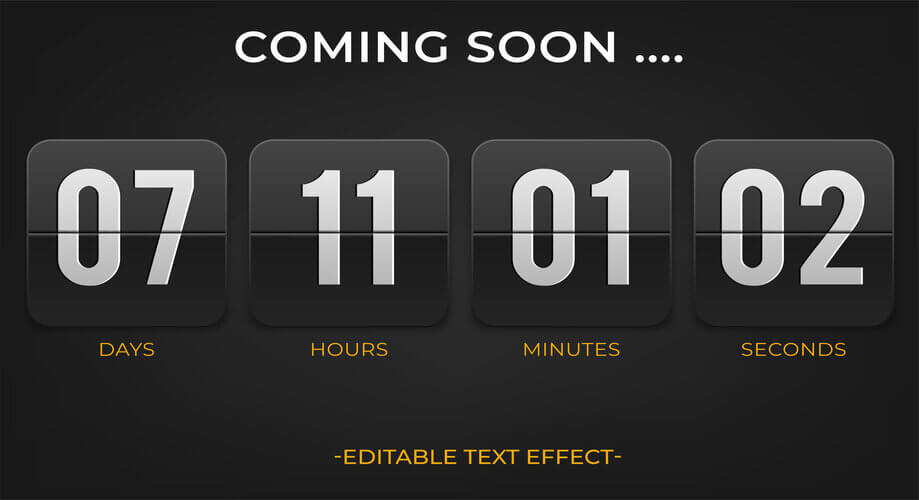
Există practic 2 tipuri de cronometre pe care le puteți avea la dispoziție. Contor cronometru standard sau normal și cronometru veșnic verde.
Temporizator cu numărătoare inversă standard:
Temporizatorul de contor standard este cel mai comun dintre cele 2 tipuri de temporizatoare de contor. Este un cronometru static, care numără invers până la un anumit punct. Specialitatea acestui tip de cronometru este că se afișează identic tuturor vizitatorilor ori de câte ori vizitează site-ul.
De exemplu, dacă 100 de vizitatori vizitează simultan un anumit site web și afișează un cronometru standard pentru o ofertă, toți vor vedea aceeași cronologie, poate 3 ore rămase de la ofertă.
Cronometrul de numărătoare inversă Evergreen:
Cronometrul de numărătoare inversă Evergreen, pe de altă parte, este un cronometru dinamic și variază de la un vizitator la altul. Cronometrul începe numărătoarea inversă odată ce un vizitator ajunge pe site. În funcție de setări, cronometrul va apărea și va afișa vizitatorului o anumită oră sau dată.
De exemplu, poate afișa 2 ore rămase dintr-o ofertă de reducere unui vizitator, în timp ce 4 ore rămase din aceeași ofertă unui alt vizitator.
De ce și când adăugați cronometrul de numărătoare inversă pe site-ul dvs. WordPress?
După ce cunoașteți toate detaliile despre cronometrul cu numărătoarea inversă, trebuie să vă mâncărimi să știți nevoia de a implementa temporizatoare cu numărătoare inversă, nu? Ei bine, un cronometru cu numărătoare inversă vă poate oferi multiple beneficii. Ce sunt ei? Să le verificăm...
- Construiește entuziasm și anticipare în mintea vizitatorilor.
- Produce efect FOMO în mintea vizitatorilor cu un timp limitat de afișare.
- Condimentează aspectul site-ului dvs.
- În cele din urmă, crește conversia și vânzările dacă cronometrul cu numărătoare inversă este destinat oricărei oferte.
Deci, ați ajuns să știți de ce aveți nevoie de un cronometru cu numărătoare inversă. Acum, este timpul să știi când poți folosi cronometrul cu numărătoare inversă -
- În pagina „în curând” înainte de lansarea unui site web.
- Pentru a vă recunoaște clienții și vizitatorii cu privire la noile produse viitoare.
- Cu ocazia diferitelor festivaluri cand vrei sa oferi reduceri clientilor tai.
- Pentru a anunța despre datele viitoarelor evenimente și conferințe importante.
- Pentru a informa ziua de naștere sau aniversarea afacerii tale.
- În ceea ce privește revenirea când site-ul dvs. este în întreținere, puteți utiliza cronometrul cu numărătoare inversă.
Cum să adăugați cronometrul de numărătoare inversă pe site-ul dvs. WordPress?
Acum, voi arăta cum puteți adăuga un temporizator de numărătoare inversă pe site-ul dvs. WordPress, profitând de „widgetul Cronometru de numărătoare inversă” din ElementsKit. Fără alte prelungiri, să trecem la urmărire-
Instalați și activați ElementsKit:
În primul rând, trebuie să vă conectați la panoul de administrare al site-ului dvs. WordPress. Apoi, instalați și activați ElementsKit pe site-ul dvs. Asigurați-vă că aveți Elementor deja instalat pe site-ul dvs. Dacă nu, instalați mai întâi Elementor pentru a face ElementsKit să funcționeze.
Pentru a instala ElementsKit, navigați la Pluginuri din tabloul de bord și selectați „Adăugați nou”, așa cum se arată în captura de ecran de mai jos
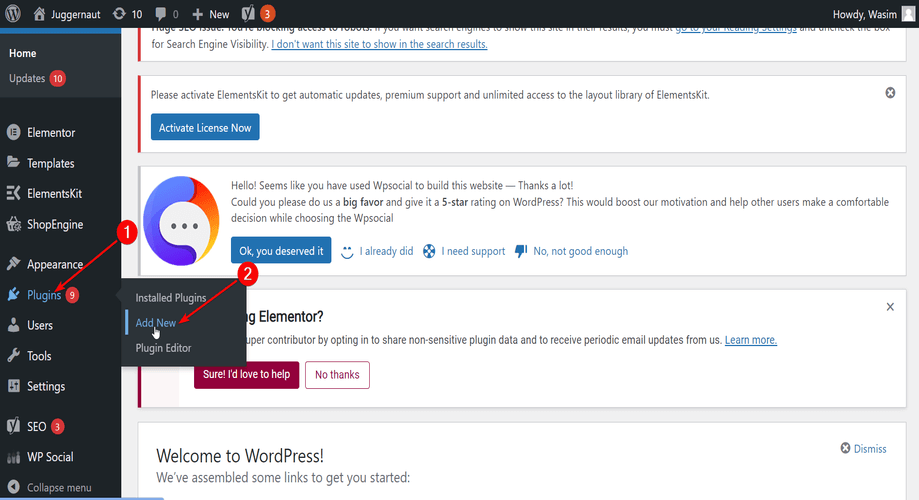
Notați ElementsKit în câmpul de căutare și apăsați butonul „Instalați acum”. După finalizarea instalării, activați pluginul.
Știi că poți încorpora feedul tău Instagram pe site-ul tău WordPress? Cum? Verifică-
Cum să încorporați feedul Instagram în site-ul dvs. WordPress?
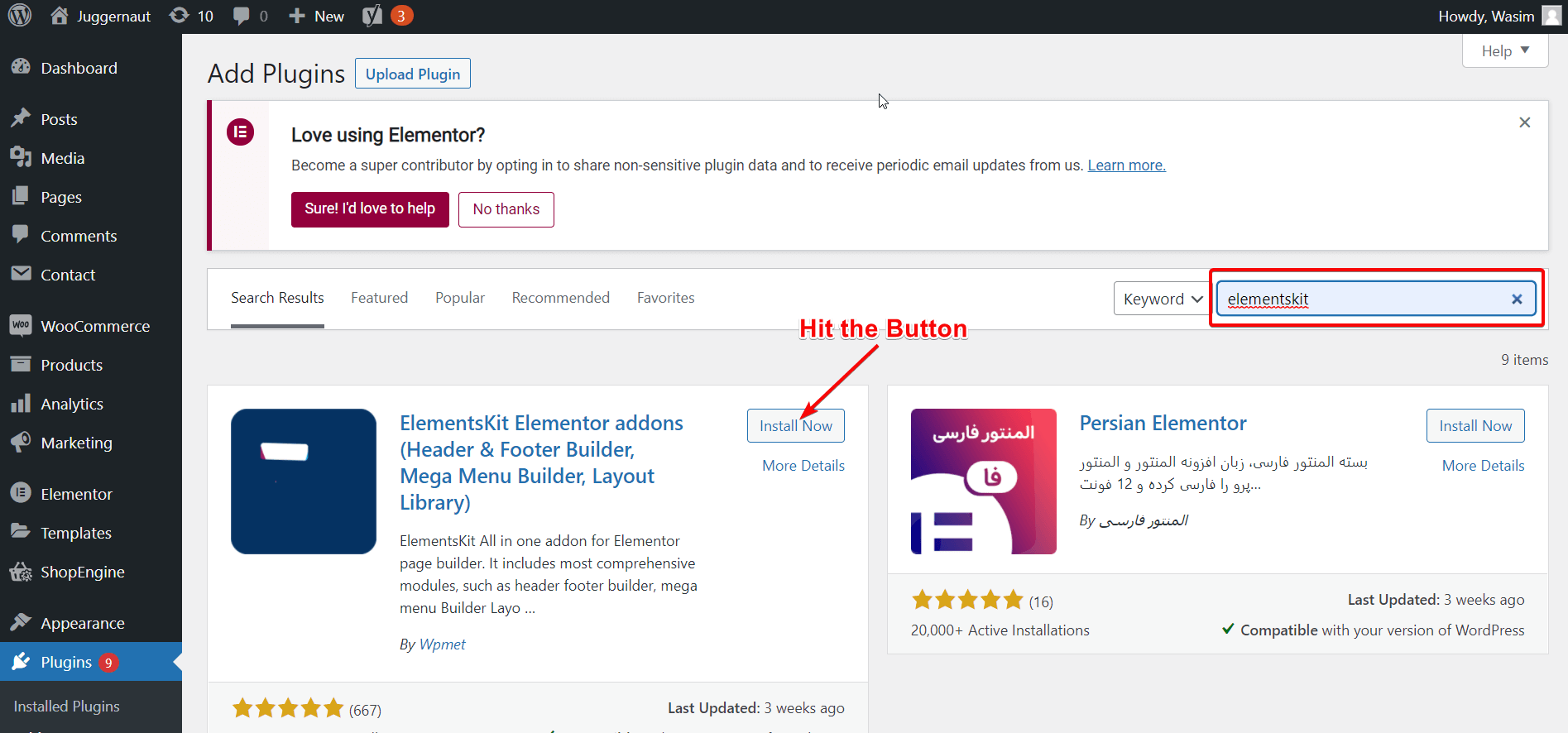
Creați și publicați o pagină nouă sau o postare pe site-ul dvs.:
Acum, este timpul să creați o nouă pagină pe site-ul dvs. și să o publicați, astfel încât să puteți adăuga un widget de cronometru cu numărătoare inversă pe pagină.

Apoi, găsiți Pagini sau Postări în tabloul de bord pentru a adăuga o pagină nouă sau o postare. Voi adăuga o nouă pagină pe site-ul meu pentru a afișa cronometrul cu numărătoarea inversă. Urmați pașii de mai jos pentru a crea și a publica noua pagină.
- Accesați Pagini și faceți clic pe Adăugați nou
- Adăugați un titlu pentru pagină
- Setați șablonul la „Elementor Full Width”
- În sfârșit, publică pagina
- Nu uitați să faceți clic pe butonul „Editați cu Elementor”.
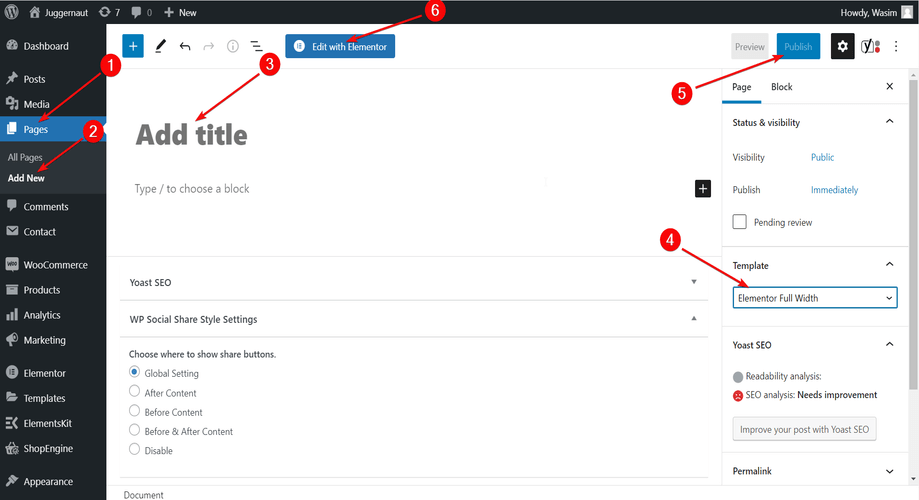
Cu toate acestea, dacă doriți să adăugați cronometrul de numărătoare inversă la oricare dintre paginile dvs. existente, puteți face și asta.
Trageți și plasați widgetul Timer numărătoare inversă:
După ce treceți la fereastra Elementor, puteți vizualiza o serie de widget-uri Elementor și ElementsKit. Tot ce trebuie să faceți este să căutați widgetul de cronometru cu numărătoare inversă în câmpul de căutare și să îl trageți și să-l plasați în zona desemnată.
Puteți derula în jos și puteți găsi și widgetul. Imediat după ce aruncați widget-ul, cronometrul implicit cu numărătoarea inversă va apărea pe pagină. Urmați gif-ul de mai jos pentru a vă face o idee mai bună despre ce trebuie să faceți în acest pas.
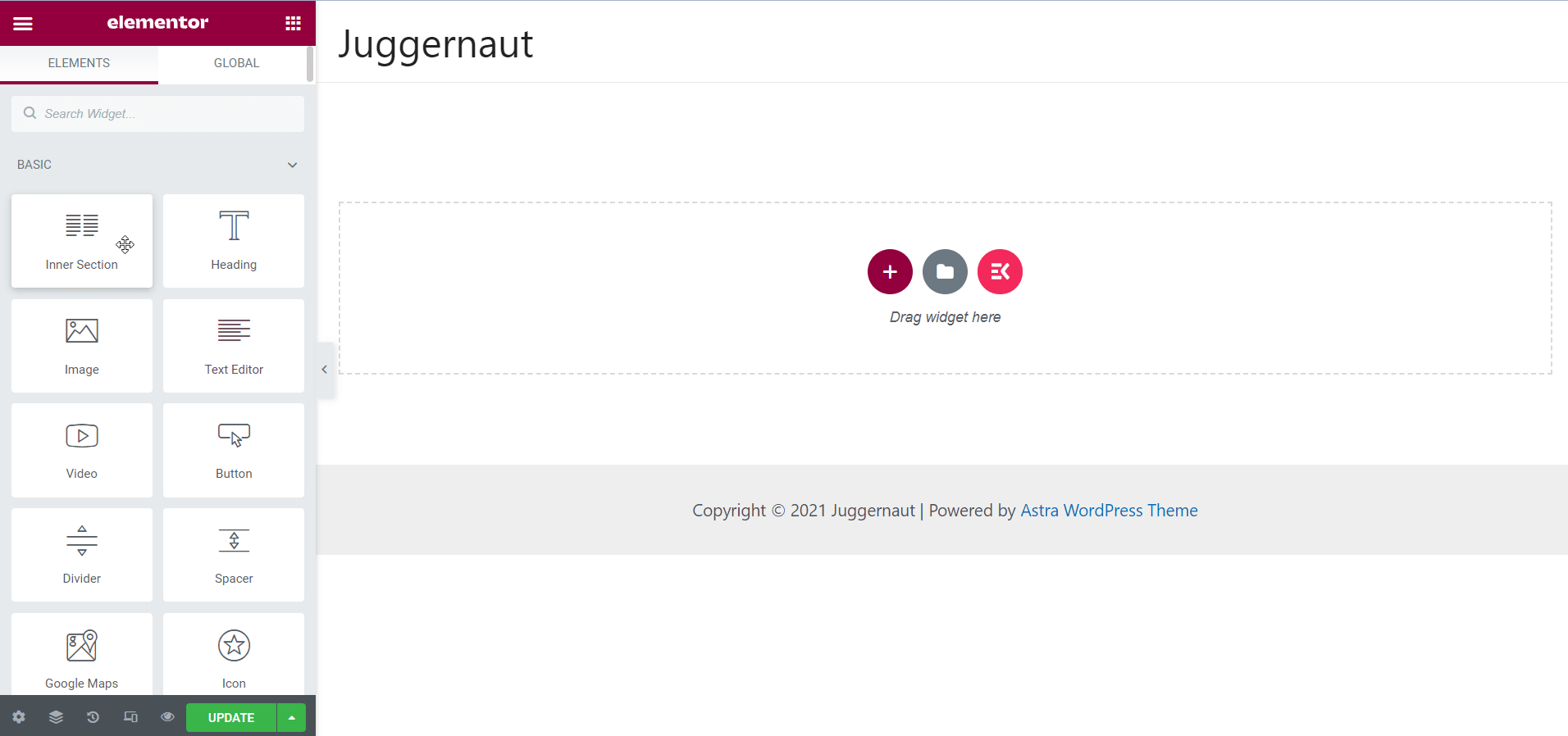
Personalizați conținutul cronometrului cu numărătoare inversă:
Acum, aveți cronometrul implicit de numărătoare inversă pe ecran. Dar este posibil să nu vă placă designul implicit al cronometrului cu numărătoare inversă, așa că există modele suplimentare de cronometru pe care le puteți alege din elementul „Presetări”. Alegeți designul potrivit pentru site-ul dvs.
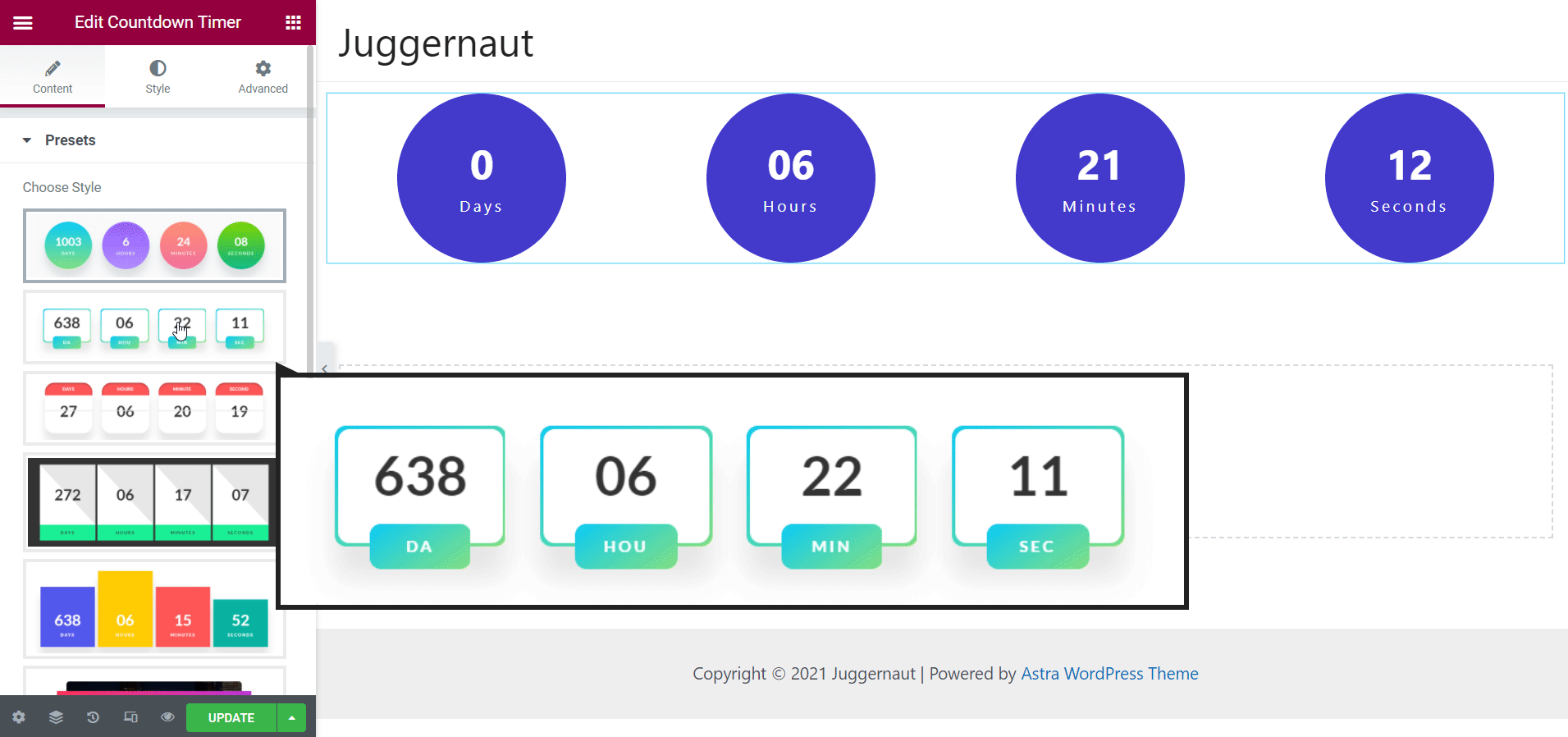
Din elementul Setări temporizator, puteți seta parametrii necesari, inclusiv data limită pentru numărătoarea inversă și etichete personalizate.
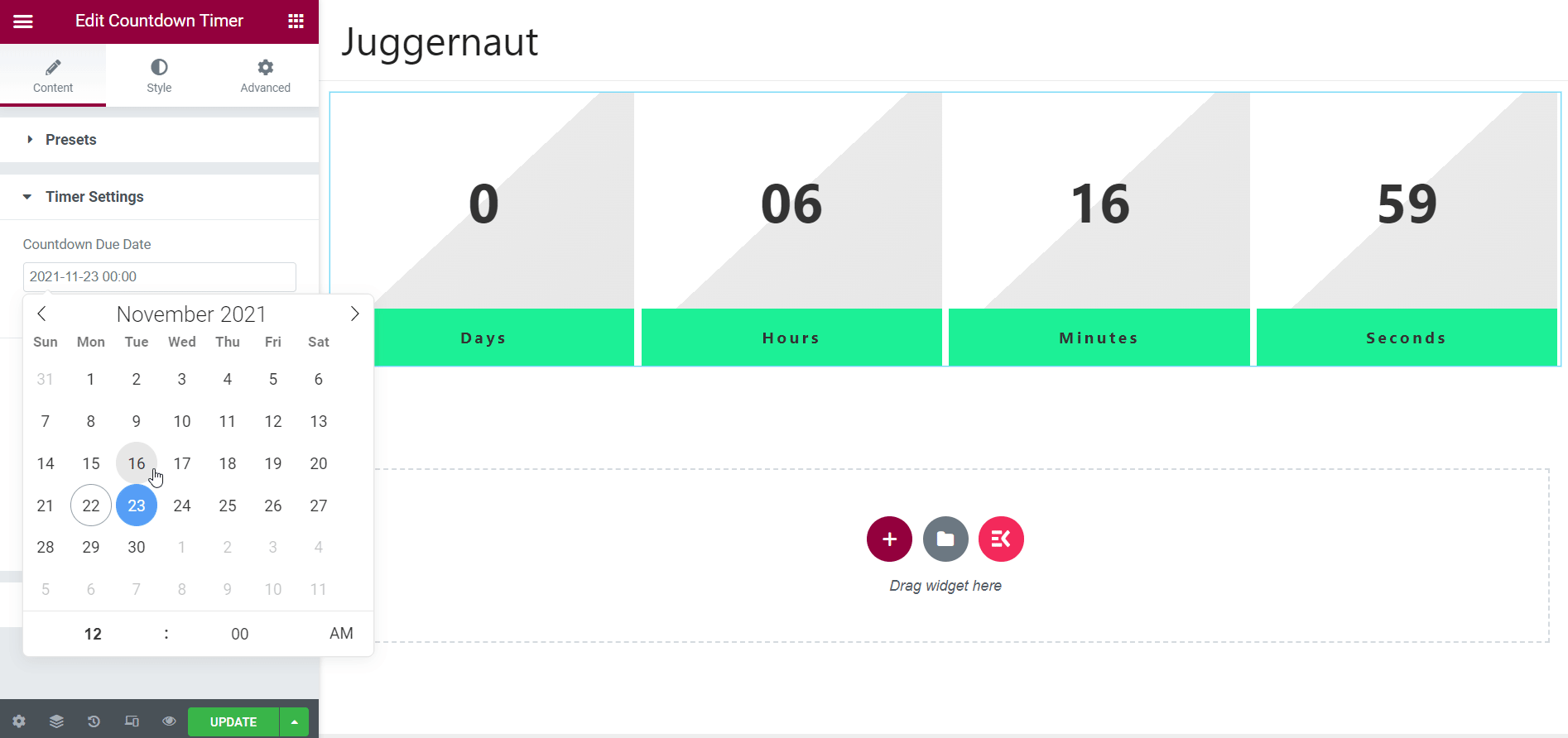
Din elementul Expire Action, puteți seta conținutul afișat după expirarea numărătorii inverse. Cu toate acestea, există deja un conținut implicit setat pentru elementul pe care trebuie să îl modificați pentru a vă seta propriul conținut.
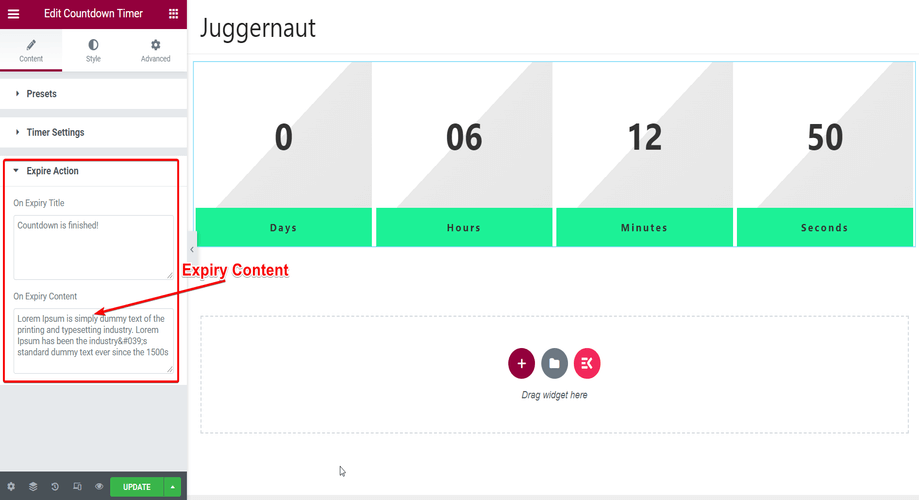
Stilizați cronometrul cu numărătoarea inversă:
Există mai multe opțiuni de stil disponibile în widgetul de cronometru cu numărătoare inversă ElementsKit. Puteți modifica și ajusta lățimea conținutului, înălțimea, înălțimea liniei, marginea inferioară etc.
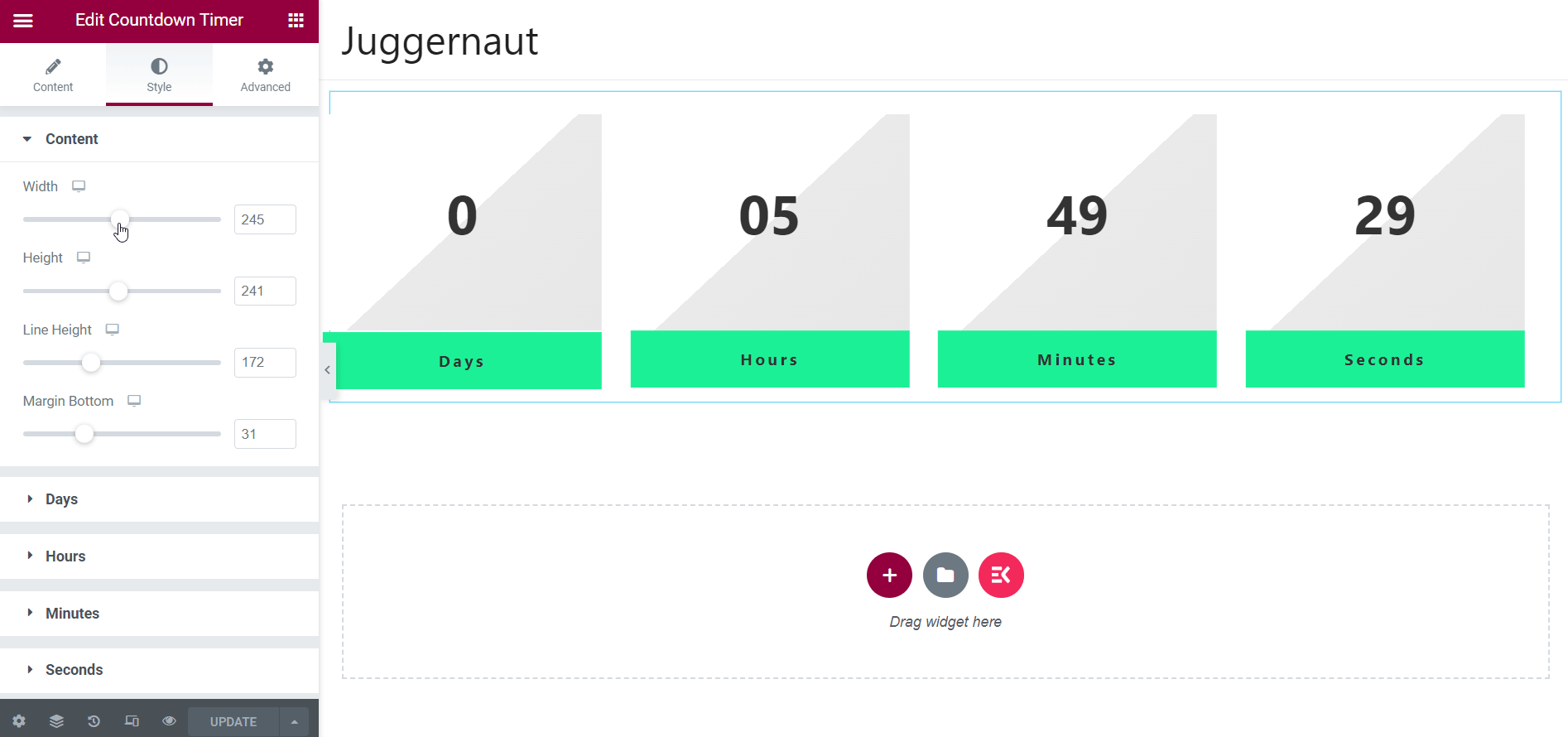
În plus, puteți chiar să stilizați cronometrul în funcție de segmente, ceea ce înseamnă că puteți selecta zile, ore, minute și secunde în mod individual. Mai jos, am arătat stilul segmentului „Zile”. Celălalt segment poate fi stilizat și el în mod similar.
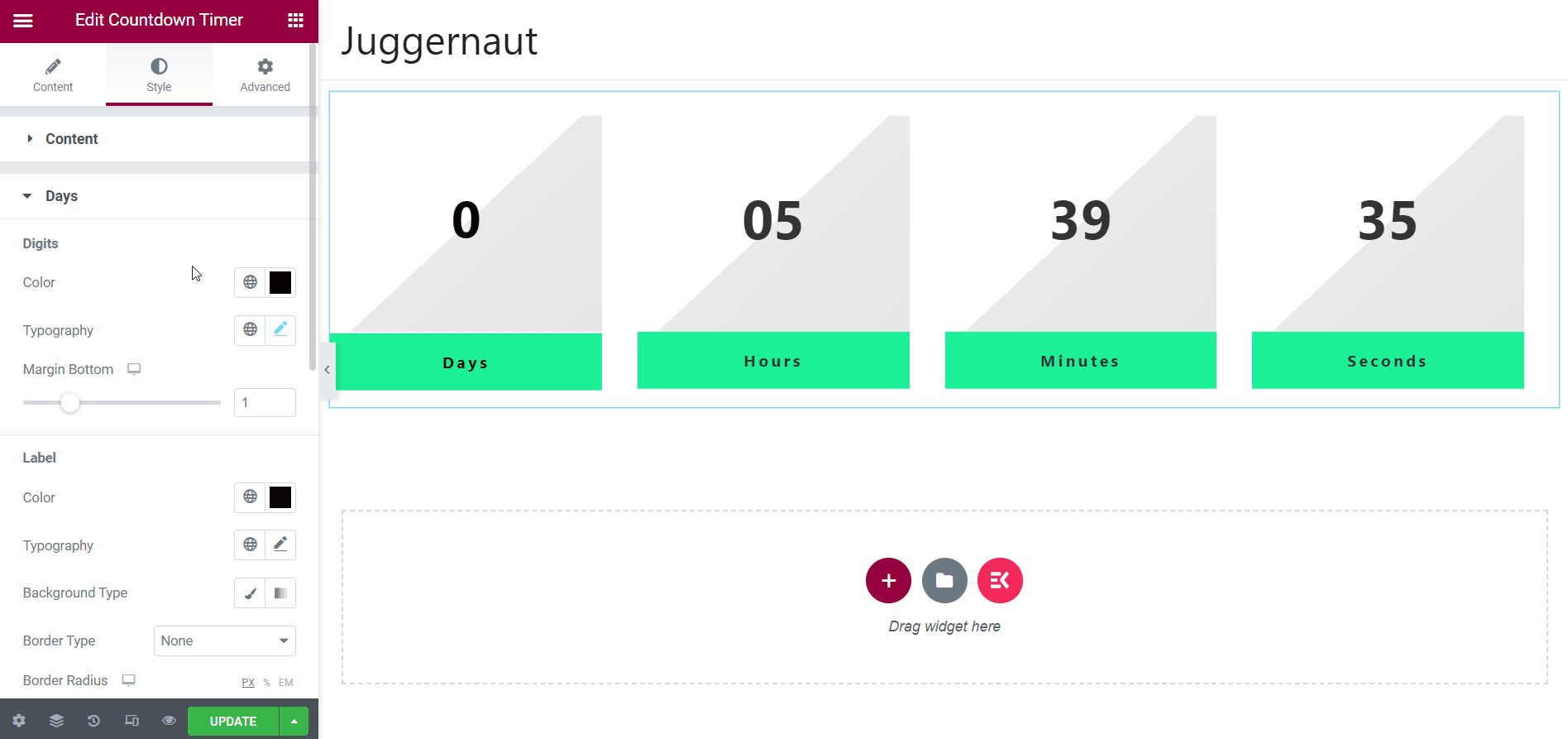
Există o mulțime de opțiuni în fiecare segment, cum ar fi culoarea cifrelor și tipografia, culoarea etichetei, tipografia, tipul de fundal etc. Toți acești parametri îi puteți selecta și ajusta pentru a prezenta aspectul pe care îl preferați al cronometrului cu numărătoare inversă.
Utilizați fila Avansat:
În afară de asta, puteți, de asemenea, să intensificați cronometrul cu numărătoarea inversă utilizând fila Avansat. Există o mulțime de elemente în fila Avansat, cum ar fi ElementsKit Effects, ElementsKit Sticky, ElementsKit Advanced Tooltip, etc. Aceste elemente pe care le puteți folosi pentru a adăuga efecte, informații, caracteristici și așa mai departe.
De exemplu, dacă utilizați elementul ElementsKit Effects, puteți adăuga efecte cum ar fi derulare, mișcare pe mouse, înclinare etc. Acesta este modul în care puteți condimenta temporizatorul cu numărătoare inversă, profitând de fila Avansat.
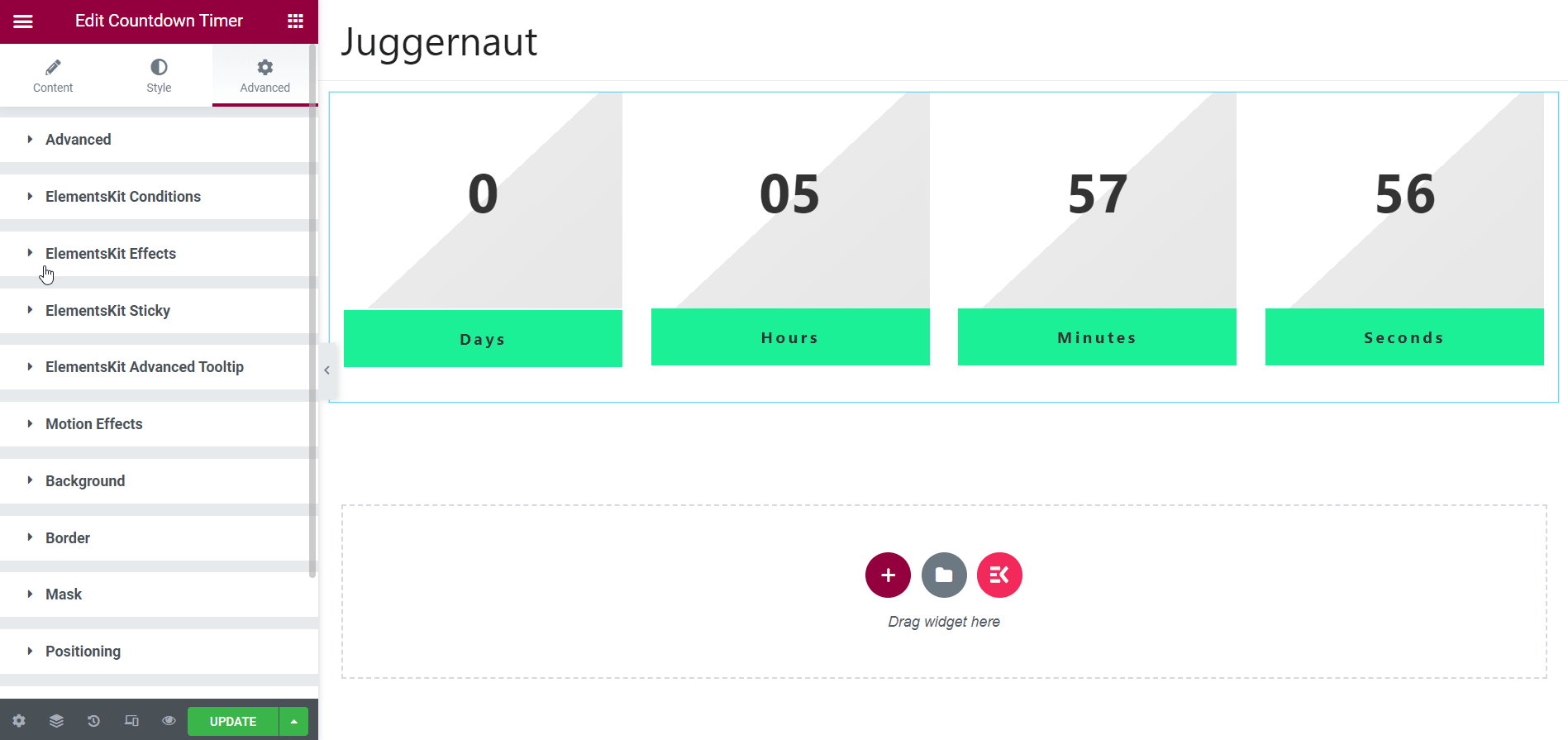
Rezultat final pe site-ul live:
Odată ce ați terminat cu toate ajustările și ajustările, sunteți gata să previzualizați cronometrul cu numărătoarea inversă pe site-ul dvs. live. Dar înainte de a o vizualiza, nu uitați să actualizați pagina. Acum, faceți clic pe pictograma de previzualizare din partea stângă jos a paginii editorului.
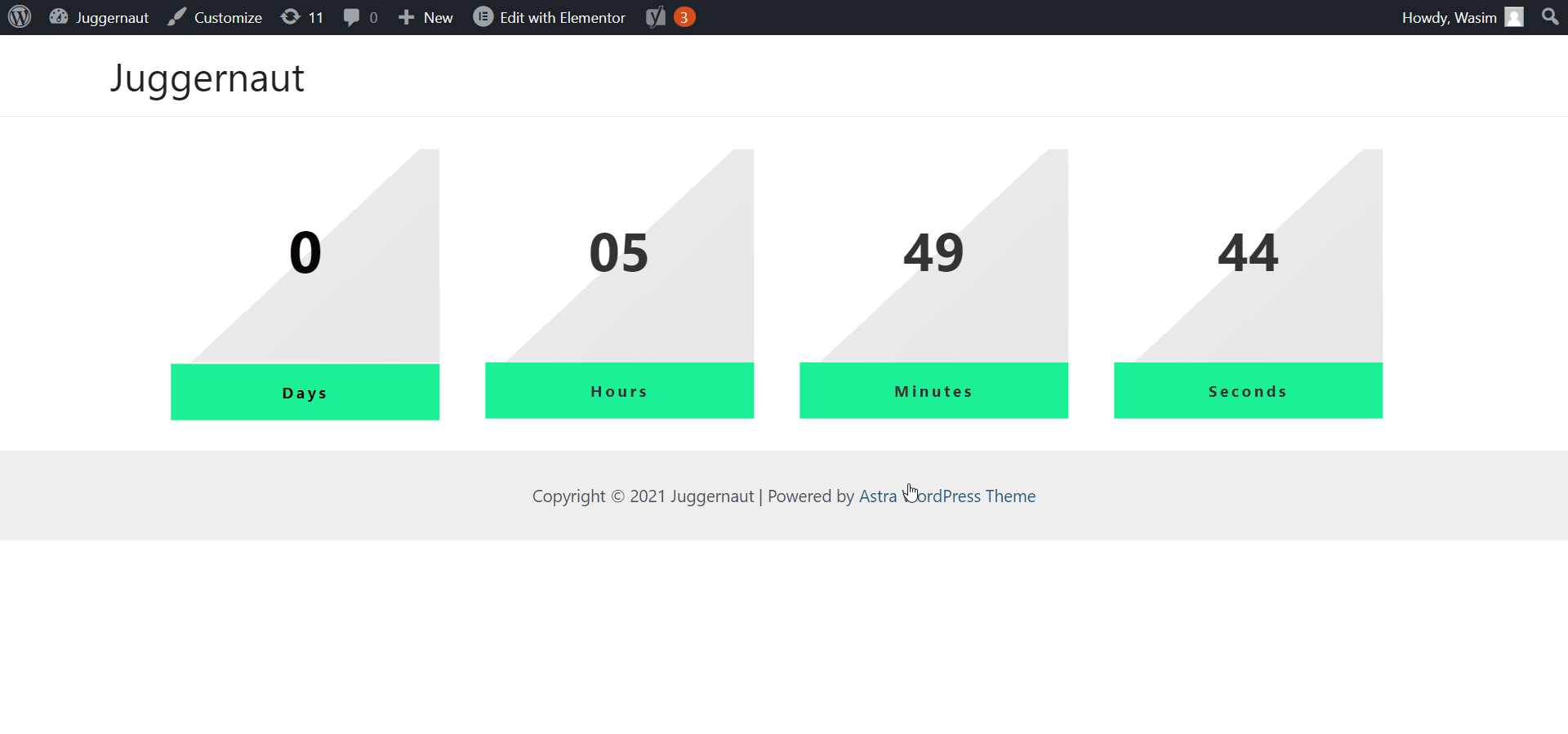
Acest lucru vă va duce la site-ul live și iată-l!!! Cronometrul de numărătoare inversă este afișat. Dacă nu sunteți mulțumit de nicio zonă a cronometrului, puteți reveni la editor și puteți face modificările necesare.
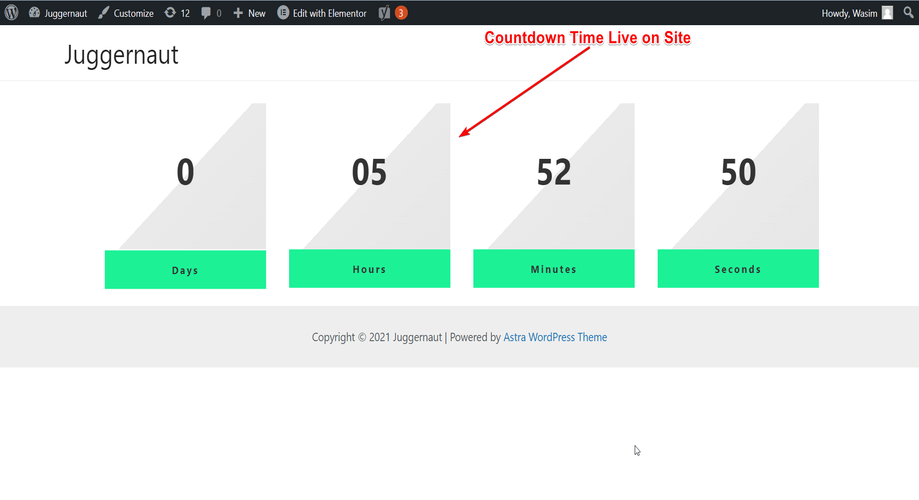
Rezumând:
Deci, este prea ușor să adăugați un cronometru cu numărătoare inversă la un site care implementează pluginul ElementsKit, nu? Da, ElementsKit este un plugin ușor de utilizat și puteți folosi toate modulele, widget-urile și funcțiile sale destul de simplu. Mai important, puteți adăuga cronometrul său de numărătoare inversă oriunde pe site-ul dvs., inclusiv pagina de destinație, pagina de produs și pagina de finalizare a achiziției.
Dacă doriți să atrageți atenția vizitatorilor și să vă stimulați afacerea, cronometrul cu numărătoare inversă ElementsKit este alegerea potrivită pentru dvs. Design-urile sale unice și superbe vă pot străluci aspectul site-ului dvs. la bază, făcându-vă să vă remarcați de ceilalți.
Atât am avut în acest tutorial pentru tine. Sperăm că ați găsit foarte ușor să adăugați temporizator de numărătoare inversă la WordPress cu ElementsKit. Dacă da, nu vă abțineți să profitați de acest plugin minunat și lăsați-vă vânzările și conversiile să urce!!!
Aflați despre procesul de creare a unui hotspot de imagini pe site-ul dvs. WordPress dacă sunteți curios!!!
Cum să creați și să utilizați un hotspot de imagini pe site-ul dvs. WordPress?
